win10系统XGP下载速度慢什么原因 win10XGP下载速度很慢的解决教程
更新时间:2024-01-30 17:25:45作者:qiaoyun
XGP是款游戏娱乐平台,里面有海量的游戏供用户们下载玩耍,但是近日有win10系统玩家反映说XGP下载游戏的时候速度很慢,不知道是什么原因,很多人碰到这样的问题都不知道该怎么办,为此,本文这就给大家介绍一下win10XGP下载速度很慢的解决教程供大家参考。
解决方法如下:
1、点击左下角任务栏中的开始,选择菜单列表中的“设置”。
2、在打开的窗口界面中,点击其中的“网络和internet”选项。
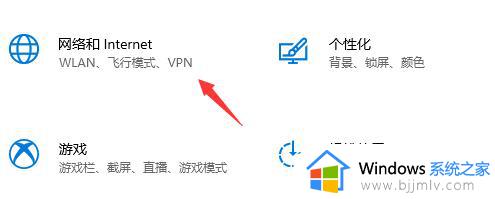
3、接着点击“更改网络设置”中的“更改适配器选项”。
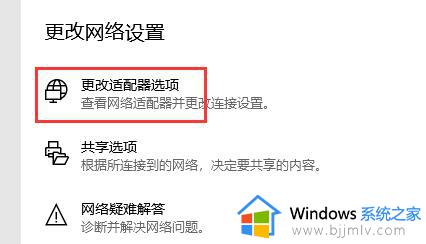
4、然后右击我们连接的网络,选择选项列表中的“属性”。
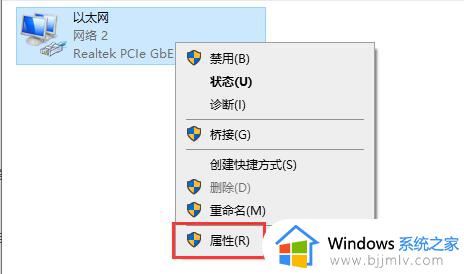
5、在打开的窗口界面中,选择“internet协议版本4”,再点击右下角的“属性”。
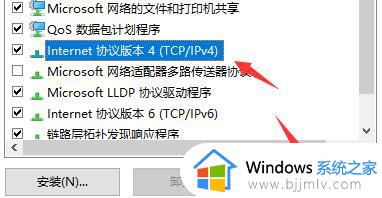
6、最后将“使用下面的DNS服务器地址”勾选上,并将服务器地址修改为“4。2,2,2”,点击“确定”保存即可提高xgp下载速度7、如果我们还是下载慢,可能是因为微软服务器问题,那就只能通过耐心等待来解决了。
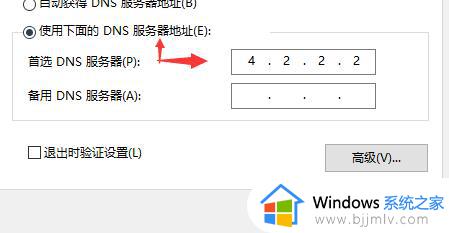
上述给大家介绍的就是win10系统XGP下载速度慢的详细解决方法,有遇到这样情况的话可以参考上面的方法步骤来进行解决,相信可以帮助到大家。
win10系统XGP下载速度慢什么原因 win10XGP下载速度很慢的解决教程相关教程
- win10iso下载速度很慢怎么办 win10iso下载速度很慢怎么解决
- 电脑网速慢怎么解决win10 新装的win10系统网速很慢解决方法
- win10拷贝文件速度慢怎么办 win10复制文件速度慢如何解决
- win10电脑慢的快速解决办法 win10电脑速度慢怎么办
- win10关机速度慢怎么回事 电脑关机很久如何解决win10
- win10更新后网速大幅度降低怎么办 win10更新完系统后网速很慢如何解决
- win10企业版开机慢怎么办 win10企业版开机速度慢如何解决
- win10小娜搜索速度很慢怎么回事 win10小娜搜索文件很慢如何解决
- wps运行速度慢的解决方法?电脑wps运行特别慢怎么办
- 电脑运行速度慢的解决方法win10 win10怎样提高电脑的运行速度
- win10如何看是否激活成功?怎么看win10是否激活状态
- win10怎么调语言设置 win10语言设置教程
- win10如何开启数据执行保护模式 win10怎么打开数据执行保护功能
- windows10怎么改文件属性 win10如何修改文件属性
- win10网络适配器驱动未检测到怎么办 win10未检测网络适配器的驱动程序处理方法
- win10的快速启动关闭设置方法 win10系统的快速启动怎么关闭
win10系统教程推荐
- 1 windows10怎么改名字 如何更改Windows10用户名
- 2 win10如何扩大c盘容量 win10怎么扩大c盘空间
- 3 windows10怎么改壁纸 更改win10桌面背景的步骤
- 4 win10显示扬声器未接入设备怎么办 win10电脑显示扬声器未接入处理方法
- 5 win10新建文件夹不见了怎么办 win10系统新建文件夹没有处理方法
- 6 windows10怎么不让电脑锁屏 win10系统如何彻底关掉自动锁屏
- 7 win10无线投屏搜索不到电视怎么办 win10无线投屏搜索不到电视如何处理
- 8 win10怎么备份磁盘的所有东西?win10如何备份磁盘文件数据
- 9 win10怎么把麦克风声音调大 win10如何把麦克风音量调大
- 10 win10看硬盘信息怎么查询 win10在哪里看硬盘信息
win10系统推荐